Heim >System-Tutorial >Windows-Serie >Der Speicherort des Win11-Grafikkarten-Bedienfelds
Der Speicherort des Win11-Grafikkarten-Bedienfelds
- PHPznach vorne
- 2024-01-03 10:08:56702Durchsuche
Viele Spiele müssen die Bildqualität über das Grafikkarten-Bedienfeld ändern, um die Bildrate zu erhöhen. Nach dem Systemupdate können wir jedoch das Win11-Grafikkarten-Bedienfeld nicht mehr finden Es.
Wo ist das Win11-Grafikkarten-Kontrollfeld:
1. Zuerst können wir versuchen, mit der rechten Maustaste auf eine leere Stelle auf dem Desktop zu klicken und auf „Weitere Optionen anzeigen“ zu klicken.
2 das Win11-Grafikkarten-Bedienfeld darin.

3. Wenn es im Rechtsklick-Menü nicht verfügbar ist, müssen Sie es erneut herunterladen.
4. Öffnen Sie zunächst „Microsoft Store“ über das Startmenü
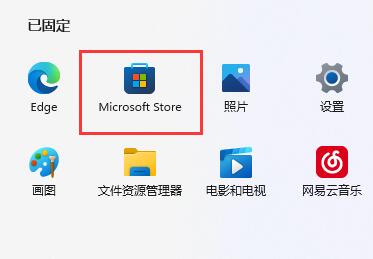 5. Suchen Sie dann im Suchfeld oben nach „NVIDIA“
5. Suchen Sie dann im Suchfeld oben nach „NVIDIA“
6. Öffnen Sie „NVIDIA-Systemsteuerung“. und klicken Sie auf „Get“
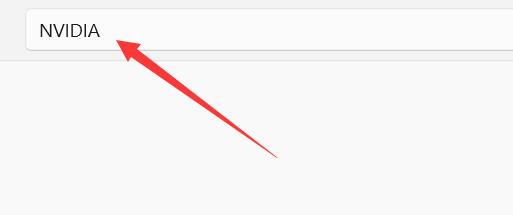
7. Warten Sie, bis die Software automatisch heruntergeladen und installiert wird, und klicken Sie dann auf „Öffnen“, um sie zu verwenden.

Das obige ist der detaillierte Inhalt vonDer Speicherort des Win11-Grafikkarten-Bedienfelds. Für weitere Informationen folgen Sie bitte anderen verwandten Artikeln auf der PHP chinesischen Website!

